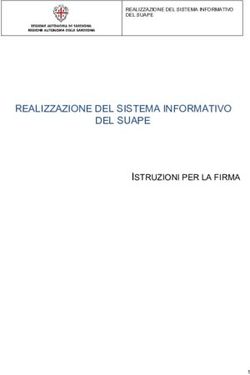GUIDA PER L'ISCRIZIONE ON LINE AI CONCORSI CON OPZIONI PER L'ACCESSO AI CORSI DI LAUREA E LAUREA MAGISTRALE A NUMERO PROGRAMMATO
←
→
Trascrizione del contenuto della pagina
Se il tuo browser non visualizza correttamente la pagina, ti preghiamo di leggere il contenuto della pagina quaggiù
GUIDA PER L’ISCRIZIONE ON LINE
AI CONCORSI CON OPZIONI PER
L’ACCESSO AI CORSI DI LAUREA E
LAUREA MAGISTRALE A NUMERO
PROGRAMMATO
Ripartizione Gestione Carriere e Servizi agli Studenti - Ufficio Anagrafe Studenti Universitari e
Contribuzione StudentescaTutti gli studenti, prima della presentazione della domanda di partecipazione ai concorsi per l’ammissione ai
corsi di studio a numero programmato dell’Ateneo, sono tenuti a leggere con la massima attenzione i relativi
Bandi di concorso pubblicati sul sito www.unicampania.it, nella Sezione relativa ai Concorsi.
Quanto sopra, al fine di rispettare in pieno ogni disposizione contenuta nei Bandi, ivi comprese le modalità e
i termini per la presentazione delle domande di iscrizione al concorso e per il pagamento del relativo
contributo di partecipazione.
Di seguito si riporta in dettaglio la procedura per l’iscrizione on-line ai predetti concorsi, da seguire qualora
vi sia espresso rimando nel bando di concorso.
1) Accedere al sito www.unicampania.it e cliccare su “Servizi per studenti”
2) Cliccare su “Concorsi online” e poi su “Accedi al servizio”
23) Cliccare su LOGIN
4) Inserire le credenziali di accesso (in caso di prima registrazione ovvero in caso di dimenticanza delle
credenziali di accesso consultare le apposite Guide)
37) Cliccare in basso su ISCRIZIONE CONCORSI
8) Scegliere la Tipologia di Titolo al quale si intende accedere inserendo apposito flag in corrispondenza
dello stesso e cliccare su AVANTI
59) Effettuare la SCELTA DEL CONCORSO inserendo il flag in corrispondenza del Concorso per il quale si
intende presentare richiesta di iscrizione e cliccare AVANTI
10) Verificare e Confermare la SCELTA DEL CONCORSO cliccando su CONFERMA E PROSEGUI (ovvero, in
caso di scelta erronea, cliccare su INDIETRO e riformulare la scelta)
611) Effettuare la SCELTA DELLE PREFERENZE (OPZIONI) e cliccare su AVANTI
12) Indicare la categoria amministrativa - extracomunitari o categoria senza posti riservati (comunitari
e extracomunitari legalmente soggiornati in Italia come da vigente normativa) - e l’eventuale
necessità di ausili di invalidità compilando i relativi campi e cliccare su AVANTI. Nel caso non vi
fosse la necessità di richiedere ausili, cliccare direttamente su AVANTI.
13) Verificare le informazioni fin qui inserite, Confermare la richiesta di iscrizione al concorso e cliccare
su CONFERMA E PROSEGUI (ovvero in caso contrario cliccare su INDIETRO)
714) Inserire il Dettaglio dei Titoli richiesti dal Bando di Concorso, secondo le indicazioni riportate nella
videata.
Nel caso in cui nessun Titolo risulti già registrato cliccare, nella cella AZIONI, su INSERISCI in
corrispondenza del Titolo di Scuola Superiore e/o del Titolo Straniero e/o di ogni altro Titolo richiesto
nel Bando di Concorso e cliccare su PROCEDI (in caso di Titolo già presente passare al punto 19).
15) Verificare il Dettaglio Titoli richiesti e cliccare su PROCEDI
816) Effettuare la Ricerca dell’Istituto Superiore presso il quale il Titolo di Scuola Superiore è stato
conseguito impostando i campi previsti e cliccare su CERCA ISTITUTO
17) Inserire il flag in corrispondenza dell’Istituto Superiore presso il quale il Titolo di Scuola Superiore è
stato conseguito e cliccare su PROCEDI (in caso di mancanza nella Lista delle Scuole Superiori inviare
apposita segnalazione all’indirizzo di posta elettronica ripartizione.studenti@unicampania.it
indicando la denominazione della Scuola l’indirizzo completo e il tipo di diploma di maturità
posseduto)
918) Inserire i dati relativi al Titolo di Scuola Superiore conseguito e cliccare su PROCEDI
19) Verificare l’esistenza del Visto in Verde per almeno uno dei Blocchi Titoli di Studio e cliccare su
PROCEDI
1020) Nel caso in cui risultino già inseriti uno o più dei Titoli richiesti dal Bando (Stato Blocco con Visto in
Verde), cliccare, nella cella AZIONI, sulla icona che consente la Modifica (nel caso in cui si intenda
Modificare i dati), la Cancellazione con seguente nuova registrazione (nel caso in cui si intenda
cancellare il Titolo per una nuova registrazione), oppure la Visualizzazione del Dettaglio (nel caso in
cui si intenda verificare i dati già inseriti). Una volta terminata la fase di eventuale
modifica/cancellazione e nuova registrazione/verifica del dettaglio del Titolo, cliccare su PROCEDI
21) Verificare le informazioni fin qui inserite e cliccare su COMPLETA AMMISSIONE AL CONCORSO.
1122) L’accesso alla videata “RIEPILOGO ISCRIZIONE CONCORSO” assicura la registrazione della richiesta di
iscrizione on-line al concorso scelto, ma non il completamento dell’iscrizione al concorso. L'iscrizione
è conclusa solo dopo l'avvenuto pagamento del suddetto contributo, entro i termini e secondo le
modalità indicate nel bando. Procedere, quindi, cliccando sul tasto "Pagamenti";
23) Cliccare sul numero di fattura relativo al contributo di partecipazione prove di ammissione per il
quale si intende effettuare il pagamento;
1224) Scegliere la modalità di pagamento del contributo di partecipazione al concorso cliccando su
Pagamenti Online oppure su Stampa MAV ed effettuare il pagamento.
25) La STAMPA DELLA DOMANDA di partecipazione al concorso, da esibire in sede concorsuale a richiesta
della commissione, potrà essere effettuata a partire dal giorno successivo al termine previsto nel
bando per la chiusura delle iscrizioni on-line al concorso. Nella videata “RIEPILOGO ISCRIZIONE
CONCORSO”, decorso il predetto termine, comparirà il tasto "stampa domanda".
13MODIFICA/ANNULLAMENTO ISCRIZIONE
26) Per ANNULLARE/MODIFICARE la richiesta di iscrizione al concorso, effettuare l’accesso al servizio
web (precedenti punti da 1 a 6)
27) Cliccare sul link del concorso che si intende modificare o annullare
28) cliccare su MODIFICA ISCRIZIONE, nella videata RIEPILOGO ISCRIZIONE CONCORSO.
1429) Per ANNULLARE la richiesta di iscrizione ad un concorso, inserire il flag in corrispondenza del
concorso medesimo e cliccare su ANNULLA IL PROCESSO SELEZIONATO.
30) Per MODIFICARE la richiesta di iscrizione ad un concorso (ad esempio modificare le opzioni), inserire
il flag in corrispondenza del concorso medesimo e cliccare su PROCEDI CON IL PROCESSO.
1531) Cliccare quindi su ISCRIZIONE CONCORSI
32) Proseguire secondo le videate proposte, effettuando la modifica di cui si necessita (ad esempio la
modifica delle opzioni espresse) nella videata di riferimento.
33) Proseguire quindi nuovamente fino al completamento della richiesta di iscrizione al concorso
(precedente punto 24) e verificare le informazioni presenti nel riepilogo dell’iscrizione.
16Puoi anche leggere